【怎么安裝usb驅動】在使用電腦時,經常會遇到設備無法識別的情況,尤其是外接的USB設備。這時,可能是由于缺少或損壞了對應的USB驅動程序。本文將詳細介紹如何正確安裝USB驅動,幫助用戶解決設備無法識別的問題。
一、說明
USB驅動是操作系統與USB設備之間進行通信的橋梁。當系統無法識別USB設備時,可能是因為沒有安裝正確的驅動,或者驅動版本過舊。以下是幾種常見的安裝方式:
1. 通過設備管理器自動安裝
Windows系統通常會自動檢測并安裝大部分USB設備的驅動程序。如果系統未自動安裝,可以手動更新驅動。
2. 從官網下載最新驅動
如果是特定品牌或型號的USB設備(如U盤、打印機等),建議訪問廠商官網下載最新的驅動程序。
3. 使用第三方工具安裝驅動
一些第三方軟件(如驅動精靈、驅動人生)可以自動檢測并安裝缺失的驅動,但需注意選擇正規軟件以避免安全風險。
4. 手動安裝驅動
對于高級用戶,可以通過設備管理器手動指定驅動路徑,完成安裝。
二、安裝方式對比表格
| 安裝方式 | 是否推薦 | 操作難度 | 是否需要網絡 | 是否安全 | 適用場景 |
| 設備管理器自動安裝 | 是 | 簡單 | 否 | 高 | 常見USB設備(如U盤、鍵盤) |
| 官網下載驅動 | 是 | 中等 | 是 | 高 | 特定品牌設備(如打印機、攝像頭) |
| 第三方工具安裝 | 可選 | 簡單 | 是 | 中 | 不確定驅動來源或設備較新 |
| 手動安裝驅動 | 否 | 高 | 否 | 中 | 有經驗用戶或特殊需求 |
三、操作步驟(以Windows為例)
1. 打開設備管理器
- 右鍵點擊“此電腦” → “管理” → “設備管理器”。
2. 查找未知設備
- 在設備管理器中,找到帶有黃色感嘆號的“通用串行總線控制器”或“未知設備”。
3. 更新驅動程序
- 右鍵點擊該設備 → 選擇“更新驅動程序” → 選擇“自動搜索更新的驅動程序”。
4. 手動安裝(可選)
- 如果自動安裝失敗,可選擇“瀏覽我的計算機以查找驅動程序軟件”,然后選擇已下載的驅動文件夾。
5. 重啟設備
- 安裝完成后,重啟電腦使驅動生效。
四、注意事項
- 安裝驅動前,確保設備已正確連接。
- 不要隨意安裝來路不明的驅動程序,以免引發系統不穩定。
- 若頻繁出現驅動問題,建議檢查USB端口是否損壞或嘗試更換USB線。
通過以上方法,大多數USB設備的驅動問題都可以得到解決。如果仍然無法識別,可能是硬件故障,建議聯系設備廠商或專業技術人員進一步排查。